Misalnya jika anda ingin mengetahui jumlah kata pada artikel sebuah postingan di blog atau jumlah kata yang sedang anda tulis di microsoft office words.
Berikut ini caranya:
1. Tulislah artikel di microsoft office word milik anda, atau copy lah artikel di postingan blog yang ingin anda ketahui jumlah “kata” nya, lalu pastekan di microsoft office word.
2. Kemudian perhatikan angka di pojok kiri bawah microsoft office word di komputer anda. Di situ jika ada angka Words: 236. Berarti jumlah kata yang anda tulis ada 236 kata pada saat itu. Contohnya bisa anda lihat pada screenshot di bawah ini.
Keterangan:
Jumlah Words ini akan terus bertambah seiring dengan jumlah kata yang anda ketikkan di microsoft office word tersebut.
^^ Semoga bermanfaat. Jangan lupa baca juga Apa Bahan Baku Untuk Membuat Artikel Orisinil?




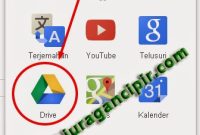
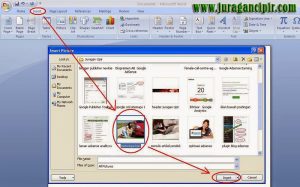
jumlah kata ini gak termasuk spasinya kan mbak, wah, baru tau saya nih, di ms word saya kurang perhatikan detailnya, saya coba dulu ah
dengan kita mengetahui jumlah kata dalam artikel yang sedang kita tulis akan akan membantu memperkuat blog kita ya mbak,artikel panjang orisinil,informatif dsb,dan microsoft word berarti siap membantu para penulis artikel untuk mewujudkan itu..mantaaap
singkat jelas bermutu
makasih teman2 semuanya, semoga bermanfaat 😀 dan semoga kalian semuanya sukses, amin 🙂
dapat ilmu baru nih. ternyata begitu ya cara menghitung jumlah kata di microsoft word 🙂